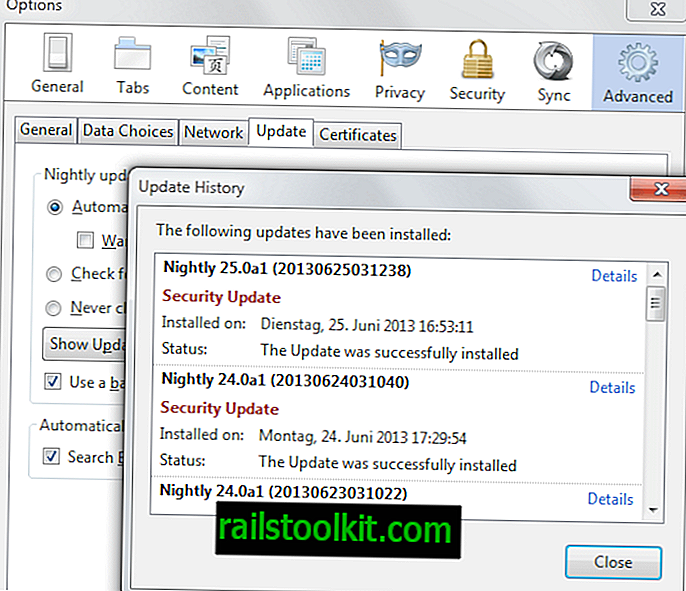Mulți utilizatori conștienți de confidențialitate / securitate, inclusiv eu, prefer să utilizeze KeePass. La urma urmei, o aplicație open-source gratuită, acceptată activ, care vă stochează autentificările într-o bază de date criptată din spațiul de stocare local este greu de învins.
Strongbox Password Safe este un client KeePass gratuit, open-source pentru iOS, pe care personal prefer să-l folosesc.

iOS obișnuia să aibă o mulțime de clienți KeePass grozavi, dar mulți dintre ei au fost abandonați de peste 2 ani. O nouă aplicație numită KeePassium este în prezent în versiune beta. De asemenea, gratuit și open-source, cu o interfață de utilizator mai bună, pare promițător. Dar, să ne concentrăm pe motivul pentru care Strongbox este o alegere bună.
Serviciile bazate pe cloud, cum ar fi LastPass și Bitwarden-ul open-source, pot oferi o mulțime de opțiuni atunci când vine vorba de Managerii de parole pe iOS (și alte platforme). Acestea sunt libere de utilizat pe toate platformele și, prin urmare, oamenii optează deseori pentru comoditate atunci când vine vorba de dispozitive mobile. Funcția de completare automată este utilă mai ales pe un smartphone.
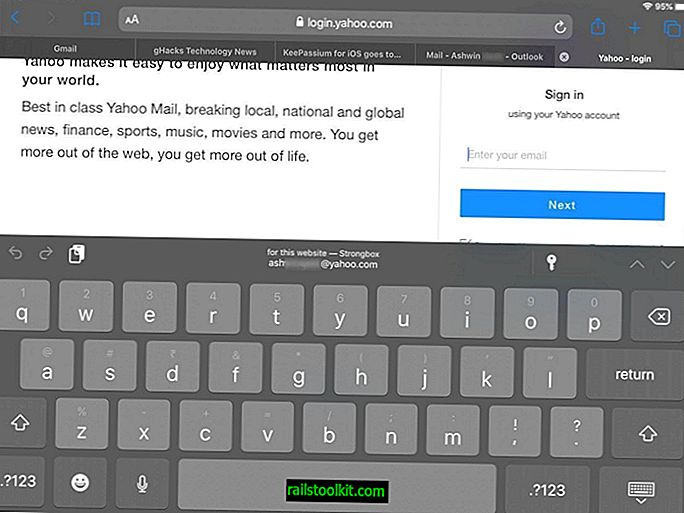
Strongbox oferă aceeași funcționalitate și oferă mult mai multă confidențialitate. Pentru unul, nu stochează baza de date pe serverele sale. Dvs. decideți de unde este stocată și accesată baza de date.
Puteți crea o bază de date nouă utilizând Strongbox sau importa o bază de date existentă. Acesta din urmă are următoarele opțiuni pentru a alege.
- One Drive
- Google Drive
- dropbox
- WebDAV
- SFTP
- Copiați din URL
- Fișiere (stocare locală)
Strongbox Password Safe acceptă formate de baze de date KeePass 1 (KDB 1) și KeePass 2 (KDBX 3.1 / KDBX 4.0) și Password Safe 3 (PSAFE3).
Notă: Dacă alegeți un serviciu de stocare în cloud, este recomandabil să utilizați aplicația serviciului corespunzător pe toate dispozitivele dvs. pentru a le păstra la zi. De exemplu, folosesc aplicația Dropbox pe computerul meu, telefonul Android și iPad pentru a sincroniza baza de date KeePass (.KDBX) pe toate cele 3 dispozitive.
Selectarea unui serviciu cloud vă va solicita autentificarea aplicației Strongbox pentru a vă accesa contul. După ce ați făcut asta, va trebui să selectați baza de date pe care doriți să o utilizați. Este perfect sigur să vă stocați baza de date KeePass pe cloud, deoarece va fi criptată și necesită parola principală setată, pentru a o decripta, dar aceasta nu este o cerință.
Doar asigurați-vă că utilizați o parolă puternică. Pentru un plus de securitate, activați întotdeauna 2FA (autentificare cu doi factori) pentru conturile dvs. Dropbox / Google Drive / One Drive. Opțional puteți seta baza de date să fie accesată în modul numai de citire, dacă doriți. Nu aș recomanda cu adevărat utilizarea opțiunii „Permite parola goală”.
După ce baza de date a fost adăugată în aplicație, atingeți-o pentru a deschide baza de date. Aplicația afișează informațiile folosind o vizualizare cu două panouri. Panoul din stânga conține toate dosarele și conturile care nu sunt stocate în niciun folder. Atingeți un dosar sau un nume de cont pentru a-l deschide. Detaliile contului selectat vor fi afișate în panoul din dreapta.
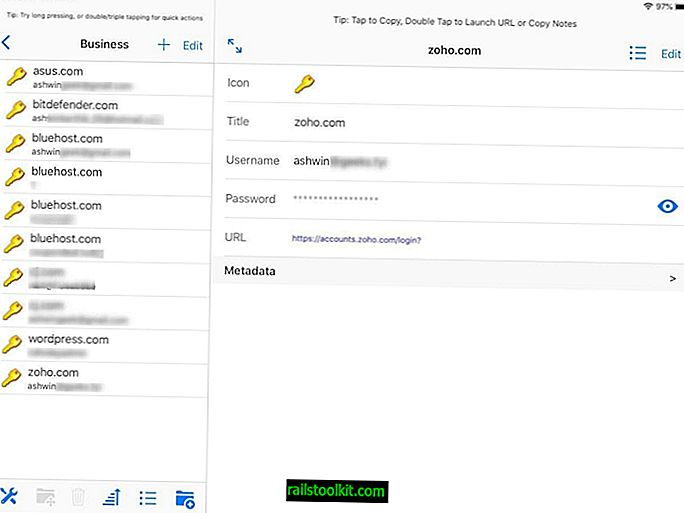
Aceasta include FavIcon-ul site-ului web, titlul autentificării, numele de utilizator și parola (ascunse în mod implicit, se poate atinge pentru a vizualiza), adresa URL pentru logare în cont și orice metadată, dacă este disponibil. Puteți edita oricare dintre câmpuri sau adăuga un câmp personalizat folosind opțiunea „Editare”.
Puteți sorta lista din bara de instrumente din partea de jos. Aici puteți gestiona setările programului, care include opțiuni pentru a vă schimba parola principală, a exporta baza de date, etc. Afișează, de asemenea, câteva opțiuni interesante, cum ar fi numărul total de nume de utilizator, câte dintre acestea sunt unice, inclusiv numărul de parole unice, nume de utilizator cele mai utilizate, formatul bazei de date etc.
Sfat: navigați la Setările iOS> Parole și Conturi> Parole de completare automată și selectați Strongbox. Aceasta vă permite să utilizați funcția de completare automată a aplicației în Safari și alte aplicații. Pentru a utiliza funcția, deschideți orice site web unde aveți un cont, atingeți opțiunea de conectare și tastatura ar trebui să apară atunci când atingeți câmpul de conectare. Selectați „autentificare” afișată. Va avea cuvântul Strongbox deasupra ei și ești bine să mergi.
Generare parolă, clipboard automat ștergere și Opțiuni avansate
În colțul din dreapta sus al Strongbox UI există o pictogramă de viteză, pe care o puteți utiliza pentru a genera parole sigure. Acest lucru poate fi util dacă creați conturi noi sau dacă înlocuiți parolele vechi. Există câteva alte opțiuni utile, cum ar fi valorile implicite de intrare noi, care pot fi utile și pentru adăugarea de intrări noi. Vă permite să setați opțiunile de completare automată pentru formularele cu un nume de utilizator implicit (poate fi cel mai folosit) sau un nume de utilizator personalizat și chiar vă permite să salvați o parolă generată aleatoriu.
Opțiunea de ștergere automată a clipboard-ului este una necesară, deși este dezactivată implicit. Puteți să-l setați la 30 de secunde până la maximum 3 minute. Există o opțiune de blocare automată a bazei de date similare, dar aceasta este pre-activată.
Cea mai bună caracteristică a aplicației este probabil setarea de deblocare a aplicației, pe care o puteți personaliza. Permite aplicației să șteargă toate bazele de date, fișierele locale, cache-urile etc. care sunt legate de Srongbox după un anumit număr de încercări eșuate. Astfel, în cazul în care cineva primește acces la dispozitivul dvs. și încearcă să intre în baza de date, aplicația vă va proteja informațiile ștergându-le automat.
Funcții plătite opționale
Singura mea abordare cu Strongbox este că opțiunea de bază de date de căutare nu este disponibilă gratuit în aplicație. Trebuie să plătiți pentru a utiliza această caracteristică.
Actualizare : Căutarea este acum inclusă în versiunea gratuită a Strongbox.
Există câteva opțiuni de subsecțiune pentru care puteți opta sau o taxă unică pentru o licență de viață care deblochează această caracteristică printre altele. Strongbox Password Safe Pro acceptă ID-ul Touch și Codul PIN, adică puteți utiliza scanerul de amprente de pe iPhone sau iPad sau codul de deblocare a ecranului, pentru a accesa rapid baza de date. Singura altă caracteristică pe care o are versiunea PRO este suportul pentru FavIcons KeePass.
Dar într-adevăr, pict aici. Având în vedere lipsa altor clienți KeePass și faptul că nu caut rar parole, sunt în regulă cu modelul freemium pe care îl folosește Strongbox. Puteți încerca funcțiile Pro gratuit timp de 91 de zile, dacă doriți.
Dacă sunteți un utilizator Android, vă pot plăti pentru Keepass2Android. Este disponibil în 2 versiuni: una care funcționează offline și alta cu sincronizare cloud-storage.
Acum tu: Ce administrator de parole folosești?